Índice
Como identificar o código de erro no Gestor de Dispositivos
Com que frequência se depara com erros do Windows na sua utilização diária do computador? Estas mensagens de diálogo inesperadas podem ser frustrantes, uma vez que muitas vezes não têm explicações e soluções claras. À medida que são lançadas novas versões do Windows, certos erros podem tornar-se mais frequentes. É melhor aprender a identificar erros específicos e aplicar as melhores correcções para os resolver.
Descobrir o erro que está a causar o ecrã azul é simples, basta seguir estes passos:
1. abra o Gestor de Dispositivos procurando-o na barra de tarefas ou Painel de controlo .
2. Localizar o tipo de dispositivo que está a ter o problema e faça duplo clique sobre ele para expandir a lista.
3. clique com o botão direito do rato no dispositivo específico com o problema e selecionar Propriedades .
4) O código de erro pode ser encontrado na área Estado do dispositivo na caixa de diálogo Propriedades.
Código de erro 31 do Windows
O código de erro 31, também conhecido como o erro "drivers em falta", pode ocorrer em computadores Windows com a versão 10, 8 ou 7 do sistema operativo. Este erro ocorre quando o controlador adequado não é encontrado, impedindo que o programa seja instalado ou iniciado corretamente. Quando o erro ocorre, pode aparecer um ponto de exclamação amarelo junto ao dispositivo relacionado no Gestor de Dispositivos.
O código 31 contém a mensagem de erro:
" Este dispositivo não está a funcionar corretamente porque o Windows não consegue carregar os controladores necessários para este dispositivo. "
Vários problemas, tais como controladores em falta ou desactualizados, ficheiros corrompidos ou mal configurados, etc., podem causar o erro.
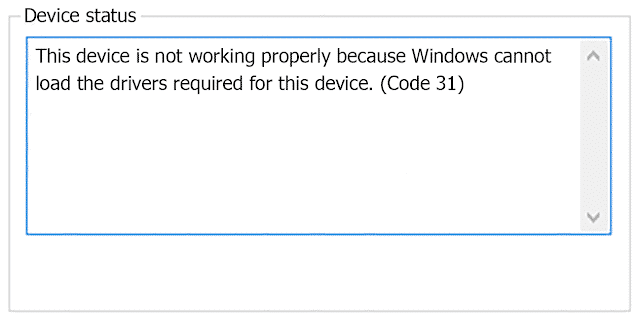
Para resolver o erro, é necessário alterar as definições específicas relacionadas com os vários adaptadores e controladores, como os adaptadores de rede.
Embora as actualizações do Windows possam ser uma solução rápida, podem nem sempre ser eficazes na resolução do problema. O erro pode impedir que o dispositivo seja carregado corretamente e causar problemas nas aplicações.
É importante notar que o erro pode ser temporário, pelo que reiniciar o Windows pode ser uma solução rápida. Se o problema persistir, devem ser tentados métodos mais técnicos, como a atualização de controladores.
Desvantagens do código de erro 31 do Windows
O código de erro 31 pode impedir que um dispositivo funcione corretamente, o que pode ter várias consequências, dependendo do dispositivo. Algumas das possíveis desvantagens de ter este código de erro incluem o seguinte:
- Redução da funcionalidade ou do desempenho do dispositivo
- Incapacidade de utilizar o dispositivo
- Instabilidade ou falhas no sistema
- Conflitos com outros dispositivos ou software
- Dificuldade na resolução de problemas e na identificação da causa do problema
- Redução da produtividade se o dispositivo for essencial para o trabalho ou outras tarefas.
- É importante resolver o código de erro 31 o mais rapidamente possível para evitar estes potenciais problemas.
Correcções comuns para o código 31 do Windows
Com alguns passos de resolução de problemas, o erro do Código 31 pode ser resolvido. Neste artigo, iremos descrever algumas das soluções mais comuns para o ajudar a resolver o erro e a restaurar a funcionalidade do seu dispositivo.
Correção 1: Reiniciar o computador
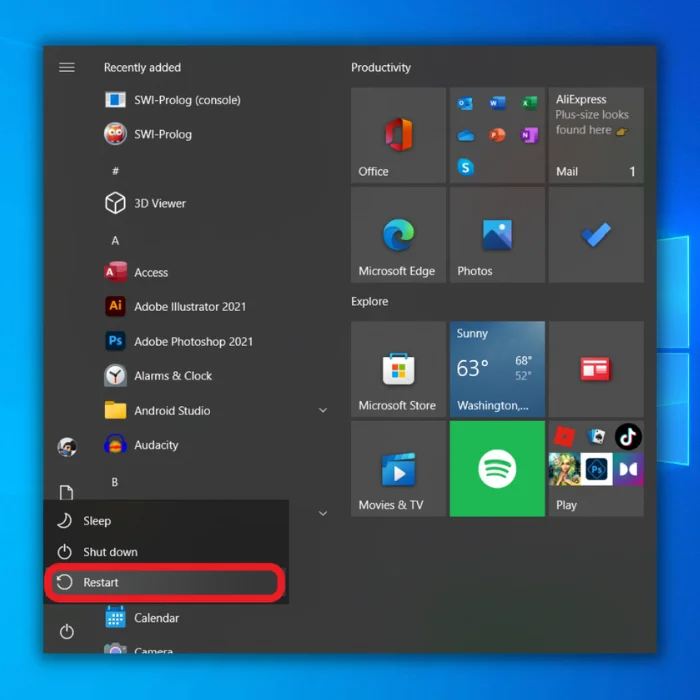
O erro Código 31 pode, por vezes, resultar de um problema temporário de hardware. Uma solução a tentar é reiniciar o computador para ver se resolve o problema. Além disso, se o problema for com um dispositivo de hardware ligado, desligar e voltar a ligar o dispositivo e, em seguida, reiniciar o computador também pode ajudar.
Reinstalar o controlador gráfico
Para reinstalar os controladores, siga os passos abaixo:
- Na caixa de pesquisa da barra de tarefas, abra a pasta Gestor de dispositivos pesquisando-o e seleccionando-o nos resultados.
- Localize o dispositivo em questão, clique com o botão direito do rato no seu nome e seleccione a opção Desinstalar.
- Reiniciar o computador.
- Após a reinicialização, o Windows tentará automaticamente reinstalar o controlador de dispositivo.
Correção 2: reverter o controlador para uma versão anterior às actualizações
A mensagem de erro Código 31 sugere que o Windows não consegue carregar os controladores necessários para um dispositivo. Vários problemas, como controladores em falta ou desactualizados, podem causar esta situação. Para resolver este problema, uma opção é atualizar os controladores do dispositivo. Isto pode incluir a atualização de controladores para dispositivos como placas gráficas Nvidia ou AMD. Existem dois métodos para atualizar controladores: ferramentas de atualização manual ou automática.
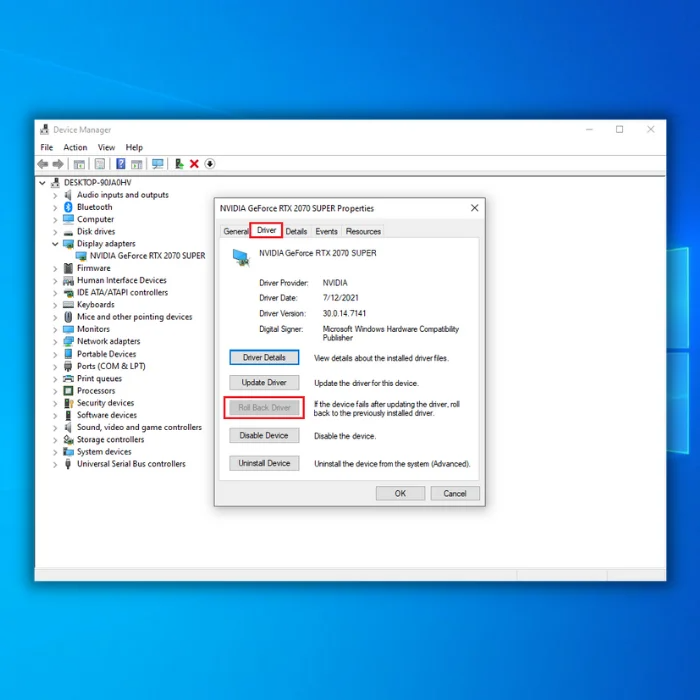
Atualizar os controladores manualmente
Para a atualização manual dos controladores, siga estes passos:
- Abrir o Gestor de dispositivos procurando-o na barra de tarefas.
- Localize o dispositivo que pretende atualizar e clique com o botão direito do rato sobre o mesmo.
- Selecionar Pesquisa automática de software de controladores atualizado .
- Siga as instruções para atualizar o controlador.
- Se o Windows não conseguir encontrar um novo controlador, pode tentar procurar um no sítio Web do fabricante e seguir as respectivas instruções de instalação.
Atualizar automaticamente os controladores
- Abrir o Dispositivos e impressoras clicando no botão Iniciar e seleccionando-o no menu.
- Clique com o botão direito do rato no nome do seu computador e seleccione Definições de instalação do dispositivo .
- Escolher Sim, fazer isto automaticamente (recomendado) e clique em Guardar alterações .
- Poderá ser necessária uma autorização de administrador; se for solicitada, introduza a palavra-passe ou forneça uma confirmação.
- Se o Sim já estiver selecionada, clique em Cancelar para fechar a caixa de diálogo.
Correção 3: Utilizar o restauro do sistema para anular as alterações relacionadas com o gestor de dispositivos efectuadas recentemente
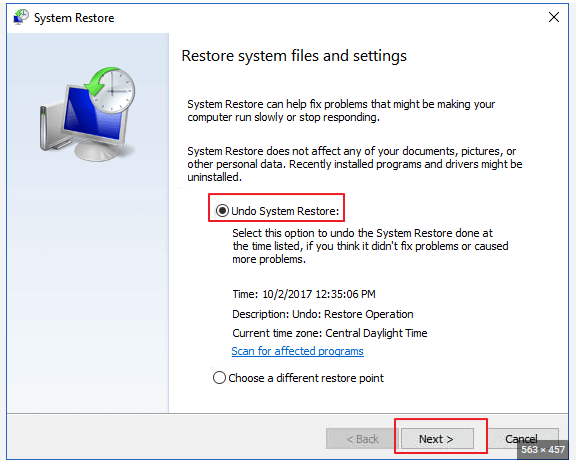
O restauro do sistema é uma funcionalidade do Windows que permite criar pontos de restauro em vários pontos, por exemplo, quando instala uma nova aplicação, controlador ou atualização. Estes pontos de restauro permitem-lhe repor o sistema num estado anterior em caso de problemas.
É importante observar que a restauração para um ponto anterior removerá aplicativos, drivers e atualizações instalados após esse ponto. Para usar a Restauração do sistema para resolver o código de erro 31:
- Procurar e abrir Painel de controlo através do menu Iniciar.
- Localize a opção Recuperação e seleccione Abrir a Restauração do sistema .
- Escolha um ponto de restauro que tenha sido criado antes da instalação da aplicação, controlador ou atualização problemática.
- Siga as instruções para concluir o processo de restauro.
Correção 4. Reinstalar o controlador de dispositivo através do Assistente de atualização de hardware
A atualização do controlador de um dispositivo pode resolver o código de erro 31. Eis os passos para atualizar um controlador através de Gestor de dispositivos :
- Procure e abra o Gestor de Dispositivos através do menu Iniciar.
- Clique com o botão direito do rato no dispositivo com o erro.
- Selecionar Atualizar o controlador do menu para abrir a janela Assistente de atualização de hardware .
- Poderá ser-lhe pedido que forneça a localização do controlador; se não tiver o controlador, pode tentar transferir a versão mais recente a partir do sítio Web do fornecedor do hardware.
Correção 5: Eliminar os valores de registo Upperfilters e Lowerfilters
A eliminação de determinados valores do registo, como Upperfilters e Lowerfilters, pode ajudar a resolver rapidamente o código de erro 31, especificamente relacionado com um problema de ligação sem fios no Windows:
O Código de Erro 31 pode ser resolvido através da edição de determinados valores de registo, tais como Upperfilters e Lowerfilters. Para iniciar a edição, siga os passos abaixo:
1) Abra o Editor do Registo executando regedit na caixa de diálogo Executar ou no Prompt de Comando.
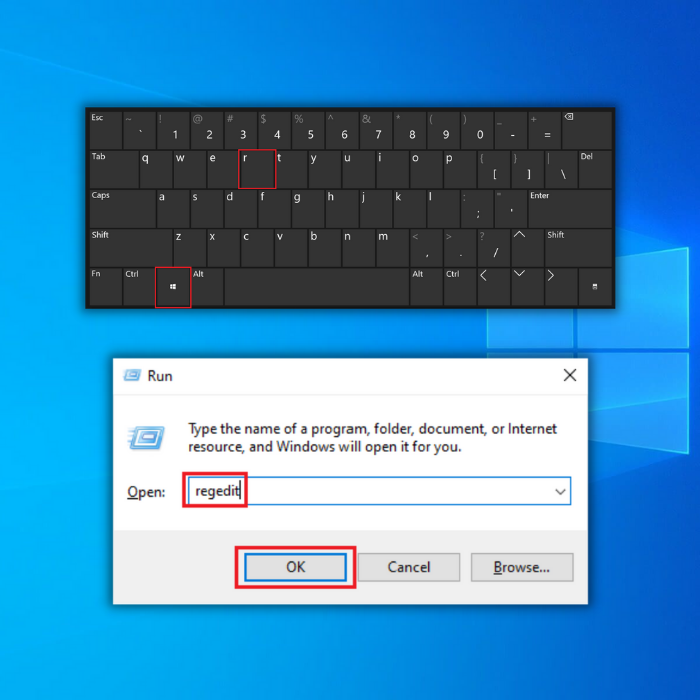
2) Navegue até à secção HKEY_LOCAL_MACHINE no lado esquerdo do Editor do Registo, expandindo as pastas até chegar à chave Classe.
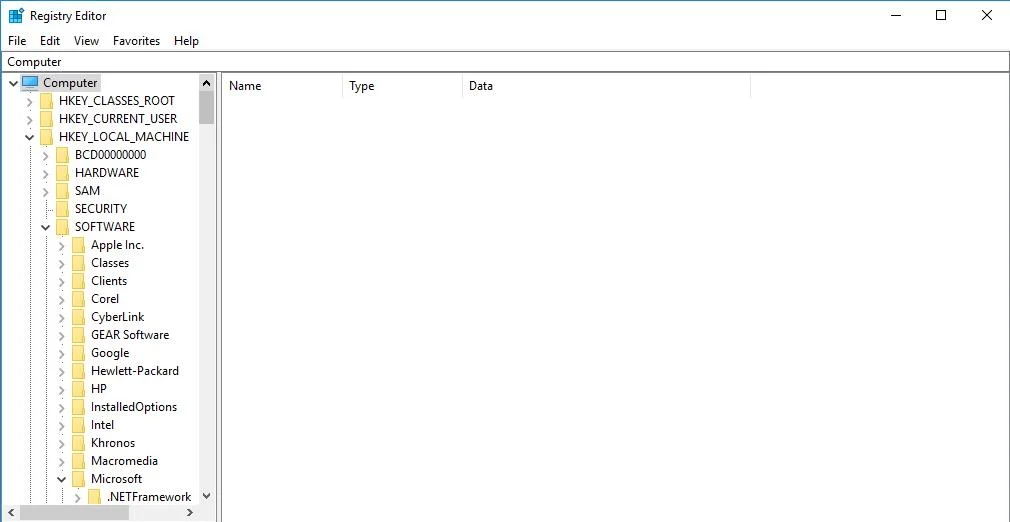
3) Identifique a opção correcta GUID de classe para o dispositivo de hardware que está a sofrer o erro.
4) Localize a subchave correspondente ao GUID de classe do dispositivo.
5) Na janela do lado direito, encontrar o UpperFilters e LowerFilters valores.
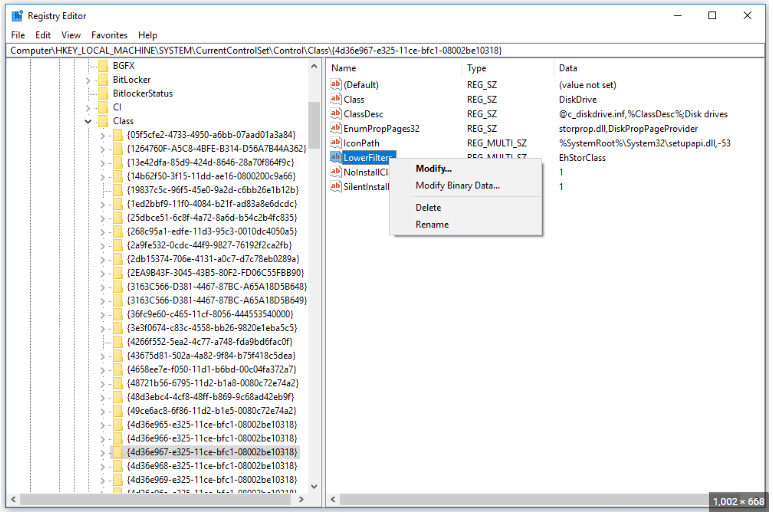
6) Eliminar o valor UpperFilters e confirmar a eliminação.
7) Repita o passo 6 para o valor LowerFilters.
8) Verifique se os valores foram eliminados e feche o Editor do Registo.
9. reinicie o computador.
10) Verifique o estado do dispositivo para ver se o código de erro foi resolvido.
Utilizar o Limpador do Registo no Windows
Um método para resolver o erro do Código 31 relacionado com um adaptador de rede no Windows é utilizar software de limpeza do registo Isto pode ajudar a corrigir quaisquer problemas no registo que possam estar a causar o problema.
Correção 6: Reinstalar o adaptador de rede Microsoft Isatap (para o adaptador relacionado com o MS Isatap)
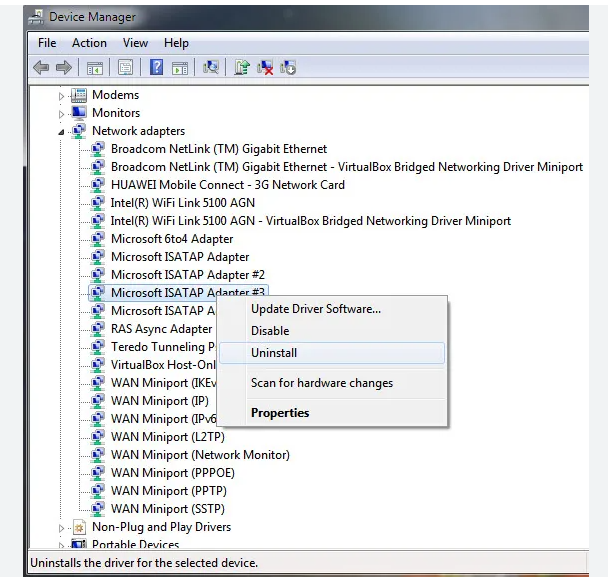
A reinstalação do adaptador de rede Microsoft ISATAP pode resolver o erro do Código 31, especificamente se o erro estiver relacionado com o facto de o adaptador não estar a funcionar corretamente. Eis os passos a seguir:
- Aberto Gestor de dispositivos .
- Ação>> Adicionar ecrã de hardware antigo.
- Inicie o assistente e clique em Instalar o hardware que selecciono manualmente a partir de uma lista (Avançado)
- Siga as instruções e seleccione Adaptadores de rede>> Microsoft>> Adaptador Microsoft ISATAP da lista.
Correção 7: Resolver problemas de dispositivos de hardware
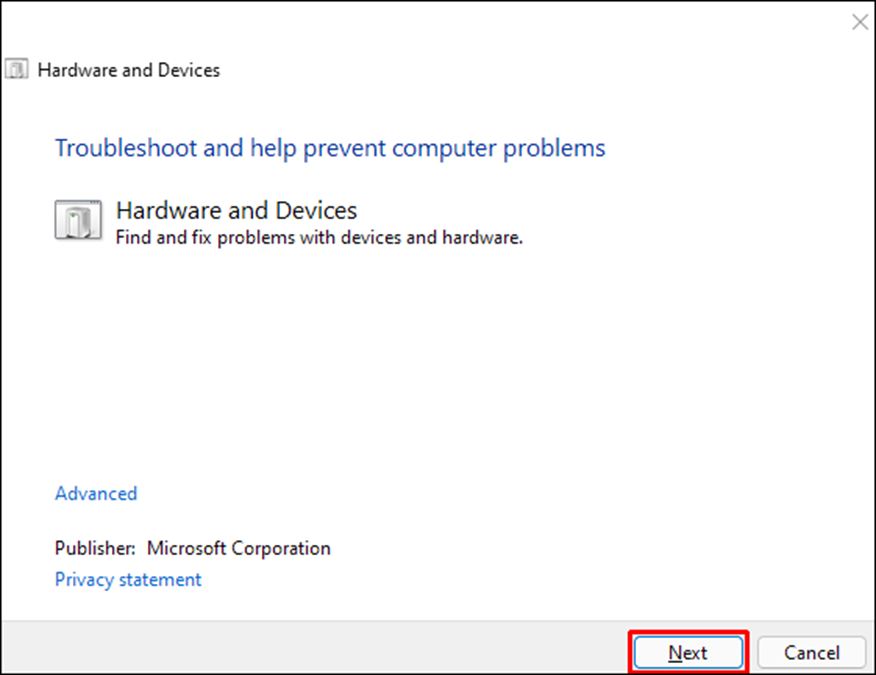
O Windows 10, 8 e 7 têm uma solução de problemas incorporada para ajudar a resolver problemas com novos controladores ou dispositivos de hardware. Para utilizar esta solução de problemas para resolver o código de erro 31:
No Windows 10, abra Definições>> Atualização & Segurança>> Resolução de problemas e clicar em Hardware e dispositivos .
No Windows 8/7, o solucionador de problemas de hardware e dispositivos pode ser acedido seguindo estes passos:
- Abrir o Painel de Controlo>> Hardware e Som>> Configurar um dispositivo .
- O Solucionador de problemas de hardware abre-se e pode optar por corrigir automaticamente os problemas detectados ou selecionar os que pretende corrigir.
- Prima Seguinte para executar o Solucionador de problemas de hardware e dispositivos .
- Depois de concluída a verificação, ser-lhe-á apresentado um relatório.
- Escolha os problemas que pretende corrigir e clique em Seguinte.
- O solucionador de problemas de hardware e dispositivos tentará resolver os problemas.
Correção 8: Executar o comando Sfc /Scannow
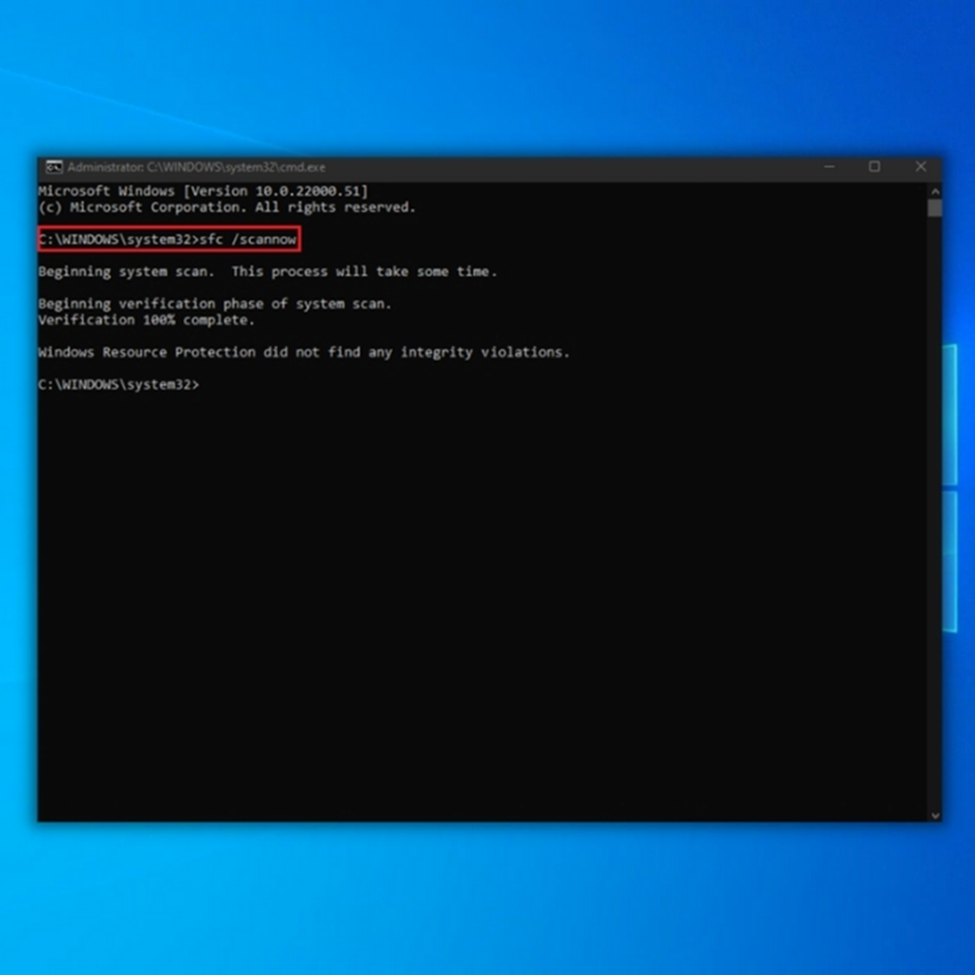
Uma verificação SFC (System File Checker) pode resolver rapidamente o erro Código 31 num PC com Windows. Para executar uma verificação SFC:
- Aceder ao menu Iniciar.
- Procure e abra o prompt de comando.
- No prompt de comando>> digite sfc/scannow >> Entrar .
- Aguardar a conclusão da verificação.
- Feche o prompt de comando quando a verificação estiver concluída.
Correção 9: Contactar o suporte
Se tiver tentado todos os passos de resolução de problemas e o código de erro 31 persistir, poderá ser necessário contactar o suporte do Windows para obter mais assistência. A equipa de suporte da Microsoft está disponível para fornecer ajuda e orientação na resolução deste erro. Pode contactá-los por telefone, e-mail ou chat, e eles podem orientá-lo no processo de resolução do problema.
Podem também fornecer passos adicionais de resolução de problemas ou mesmo acesso remoto ao seu computador para resolver o problema. Também o ajudarão a encontrar uma solução para o seu problema específico. É importante ter as informações do seu computador e o código de erro prontos quando os contactar, para que possam identificar e resolver rapidamente o problema.
Correção 10: Substituir o hardware do PC
Se os problemas de hardware não causarem o erro do Código 31, pode tentar reparar automaticamente os problemas do Windows ou efetuar uma instalação limpa do Windows. No entanto, é importante ter em atenção que estas opções devem ser consideradas como último recurso depois de tentar substituir o hardware ou outras etapas de resolução de problemas.
Conclusão
Em conclusão, o erro Código 31 do Windows é um problema comum que pode ocorrer quando o controlador apropriado não é encontrado num computador com Windows. Isto pode impedir que o programa seja instalado ou funcione corretamente e causar problemas como a redução da funcionalidade do dispositivo, instabilidade do sistema e conflitos com outros dispositivos ou software. Controladores em falta ou desactualizados, ficheiros corrompidos ou mal configurados eoutros factores podem causar o erro.
Embora as actualizações do Windows possam ser uma solução rápida, podem nem sempre ser eficazes na resolução do problema. Reiniciar o computador pode ser uma solução rápida, mas se o problema persistir, devem ser tentados métodos mais técnicos, como a atualização de controladores ou a utilização do restauro do sistema.
É importante resolver o código de erro 31 o mais rapidamente possível para evitar potenciais problemas e restaurar a funcionalidade do dispositivo. O artigo forneceu várias soluções que os utilizadores podem tentar para corrigir este erro.
Ferramenta de reparação automática do Windows Informações sobre o sistema
Informações sobre o sistema - O seu computador está atualmente a executar o Windows 7
- A Fortect é compatível com o seu sistema operativo.
Recomendado: Para reparar os erros do Windows, utilize este pacote de software; Fortect System Repair. Esta ferramenta de reparação foi comprovada para identificar e corrigir estes erros e outros problemas do Windows com uma eficiência muito elevada.
Descarregar agora Fortect System Repair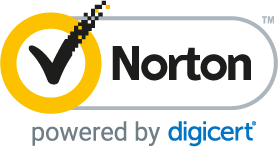
- 100% seguro, tal como confirmado pelo Norton.
- Apenas o seu sistema e hardware são avaliados.

